win11转圈卡住无法进入系统怎么办 win11开机转圈无法进入系统修复方法
更新时间:2024-01-24 10:38:53作者:xinxin
每次在启动win11纯净版电脑的过程中,我们都会经过微软系统的经典开机动画之后才能进入桌面,可是近日有用户在更新win11系统时,重启电脑却预知转圈圈卡住,无法进入系统桌面来操作,对此win11转圈卡住无法进入系统怎么办呢?今天小编就给大家讲解的win11开机转圈无法进入系统修复方法。
具体方法如下:
方法一:
1、首先我们尝试按下键盘上的快捷键“CTRL+ALT+DELETE”。

2、如果可以打开该界面,选择“注销”,注销完成后就可以进入系统了。
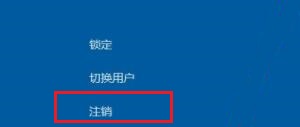
方法二:
1、如果无法注销,或是打不开该界面,那么需要使用电源键重启电脑。
2、重启几次之后会进入系统修复界面,点击“高级选项”。
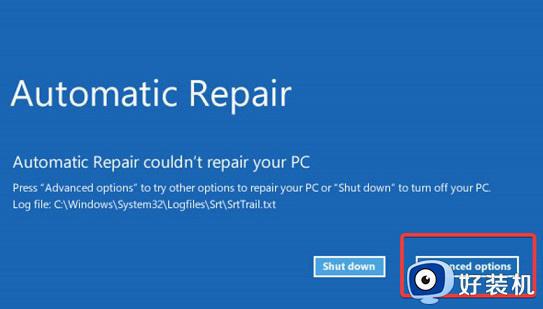
3、然后点击进入“疑难解答”。
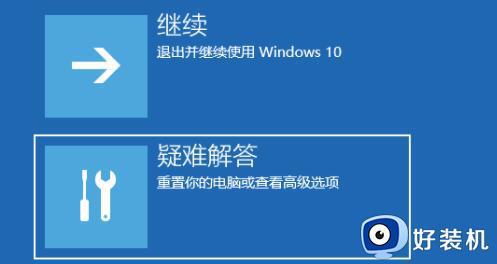
4、然后在其中选择“高级选项”,如果进不去,那就只能选择重置电脑了。
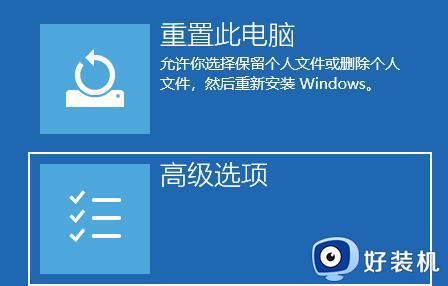
5、接着进入其中的“启动设置”。
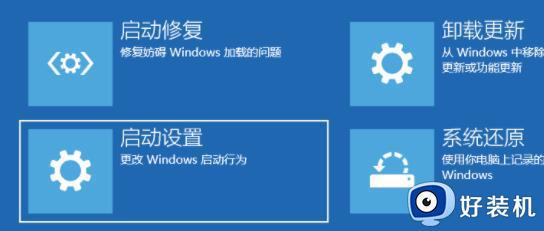
6、按下键盘“F4”进入安全模式。

7、在安全模式中进入windows更新,选择“更新历史记录”。
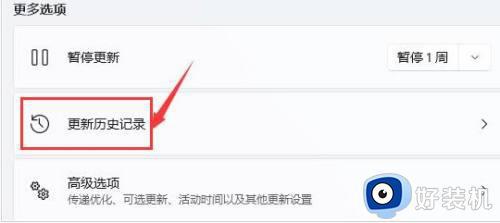
8、进入“卸载更新”界面,将最近的一些更新文件卸载,再重启电脑就可以解决黑屏问题了。
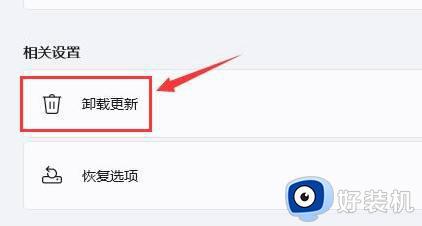
以上就是小编告诉大家的win11开机转圈无法进入系统修复方法了,有遇到相同问题的用户可参考本文中介绍的步骤来进行修复,希望能够对大家有所帮助。
win11转圈卡住无法进入系统怎么办 win11开机转圈无法进入系统修复方法相关教程
- win11正在准备自动修复卡住一直转圈无法开机处理方法
- win11准备就绪一直转圈卡住怎么办 win11准备就绪转圈卡住修复方法
- win11进不去桌面了,圆圈一直转怎么办 win11开机转圈无法进入系统如何解决
- win11新电脑创建pin一直转圈怎么办 windows11创建pin一直卡住怎么解决
- win11进系统一直转圈怎么办 win11进不了系统一直转圈处理方法
- win11重启一直黑屏转圈怎么办 win11卡在重新启动很久修复方法
- 电脑重新启动一直转圈怎么办win11 win11系统重启开机一直转圈如何解决
- win11开机后一直转圈怎么办 windows11开机时一直转圈如何解决
- Win11任务栏一直转圈圈怎么解决 win11系统任务栏转圈圈的修复步骤
- win11鼠标一直转圈圈怎么办 win11鼠标一直转圈假死修复方法
- win11家庭版右键怎么直接打开所有选项的方法 win11家庭版右键如何显示所有选项
- win11家庭版右键没有bitlocker怎么办 win11家庭版找不到bitlocker如何处理
- win11家庭版任务栏怎么透明 win11家庭版任务栏设置成透明的步骤
- win11家庭版无法访问u盘怎么回事 win11家庭版u盘拒绝访问怎么解决
- win11自动输入密码登录设置方法 win11怎样设置开机自动输入密登陆
- win11界面乱跳怎么办 win11界面跳屏如何处理
win11教程推荐
- 1 win11安装ie浏览器的方法 win11如何安装IE浏览器
- 2 win11截图怎么操作 win11截图的几种方法
- 3 win11桌面字体颜色怎么改 win11如何更换字体颜色
- 4 电脑怎么取消更新win11系统 电脑如何取消更新系统win11
- 5 win10鼠标光标不见了怎么找回 win10鼠标光标不见了的解决方法
- 6 win11找不到用户组怎么办 win11电脑里找不到用户和组处理方法
- 7 更新win11系统后进不了桌面怎么办 win11更新后进不去系统处理方法
- 8 win11桌面刷新不流畅解决方法 win11桌面刷新很卡怎么办
- 9 win11更改为管理员账户的步骤 win11怎么切换为管理员
- 10 win11桌面卡顿掉帧怎么办 win11桌面卡住不动解决方法
